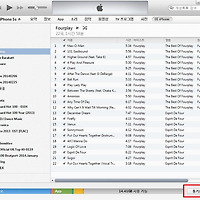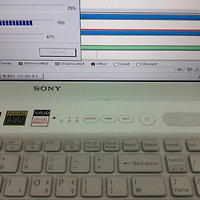저는 개인적으로 iTunes를 별로 안 좋아합니다..
프로그램 무겁고...너무 제약이 많아서...
전에는 탈옥해서...어플들을 써서 바로 MP3파일을 넣고 뺐는데..
이젠 귀찮아서 탈옥 하기도 귀찬아서..걍 순정 상태로 쓰는데..
그래도 MP3 넣고 빼는건 번거 롭니다...
더구나 노트북이랑 데스크탑을 번갈아 쓰면...컴 옮겨 꼽을때마다...
기존 폰에 있는 MP3들을 싹~ 지워 버리더군요..
PC 두대에서 iPhone 한대 쓰는 방법을 간단히 설명 드리겠습니다.
우선 iPhone 을 컴에 꼽고 iTunes 를 실행 하면 iPhone 이 아래와 같이 뜨게 됩니다.
iPhone 을 눌러주시고..
요약 탭 맨 아래 쪽에 보면 음악과 비디오를 수동으로 관리 한다는 체크 버튼이 있습니다..이걸 체크 해놓고 쓰면 MP3 파일을 iTunes 에서 관리 안해서 간단 하더군요...
하지만 이걸 체크해 놔도...다른 컴퓨터에 연결을 하면 저 체크가 풀려 있습니다...다시 수동으로 관리 한다고 체크하고..
적용을 누르면....
삭제 및 동기화를 한다고 하고 싹~ 지워 버립니다..
호기심에 눌러보면 아래와 같이 음악이 싹~ 지워지죠~
지우고 새로 시작 하시던...아니던 우선 컴퓨터1에서...내문서에 내음악에 가시면 iTunes 폴더가 있습니다
그 안에 보면 아래와 같이 iTunes Music Library.xml 라는 파일이 있습니다.
이 파일을 메모장에서 열면..
아래와 같이 Library Persistent ID 라는 부분 옆에 보면 <String>??????? </String> 라는 부분이 있습니다.
이 부분을 복사해서....다른 컴퓨터2 에 iTunes Music Library.xml 를 오픈해서 변경해 주면 됩니다.
그리고 컴퓨터2 에 iTunes 폴더에 보면 iTunes Library.itl 파일이 있습니다.
이것 역시 메모장에서 오픈 해서...
Ctrl + A 눌러서 모두 선택 한후 DEL 키를 눌러서 내요을 모두 지워 주고 저장 합니다.
이제 어느 컴퓨터든 iPhone 연결 하고 이 iPhone 탭에서 음악을 그래그 해주면 됩니다.
'Software' 카테고리의 다른 글
| iPhone 에 어느 재생 목록에도 포함되지 않는 노래 지우기. (0) | 2014.02.25 |
|---|---|
| iPhone 에서 무손실 음원 듣기... FLAC -> Apple Lossless (ALAC - m4a) (11) | 2013.03.28 |
| 소스코드 정렬 자동으로... (0) | 2012.09.17 |
| SONY VAIO 노트북 ASSIST,WEB 버튼 동작 수정하기. (1) | 2012.05.07 |
| VPN(PPTP) 를 이용해서 사무실 인터넷 전화를 집에 설치 하기. (0) | 2012.04.10 |